word修订选项的设置 word入门基础
1、首先在我的电脑上找到要进行修订的word文档,双击打开或者右键点击选择’打开‘该文档,如图示例打开test2文档演示。
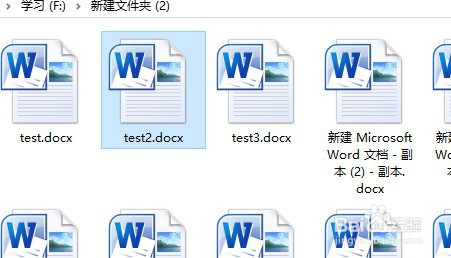
2、找净冲到文件左上角菜单栏的‘审阅’菜单,点击进入,在‘修订’子菜单项中,点击向下的小三角形,弹出子列表,选择‘修订选项’进入。
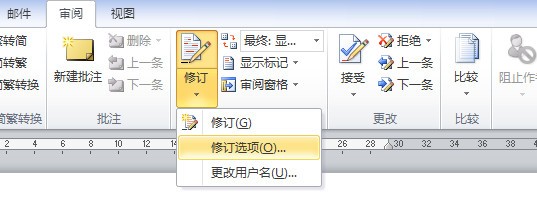
3、如图可以设置修订插入内容的标识及颜色,以及删除内容的标识及颜色。比如称级盆我设置插入的为下划线,鲜绿色。 删除的为删除线红色。

4、随便选择几个文字如哈哈哈哈,进行修改测试,如图将哈哈改为嘻嘻或呵呵后的样式。 红色删除线表示原来的文字。 鲜绿色下划线表示新增的文字。

5、设置当前行发生的修订的提示信瞧注息。如图我设置为在左侧框线显示颜色为蓝色。点击底部’确定‘按钮确认修改。

6、如下图所示,在当前发生了修订文字的行的最左侧,多出了一根蓝色的框线标识,表示改行有改动。

7、我们还可以设置打印时纸张的方法,比如保留、强制横向、自动等。 通常保持默认值即可。

声明:本网站引用、摘录或转载内容仅供网站访问者交流或参考,不代表本站立场,如存在版权或非法内容,请联系站长删除,联系邮箱:site.kefu@qq.com。
阅读量:83
阅读量:144
阅读量:69
阅读量:62
阅读量:79